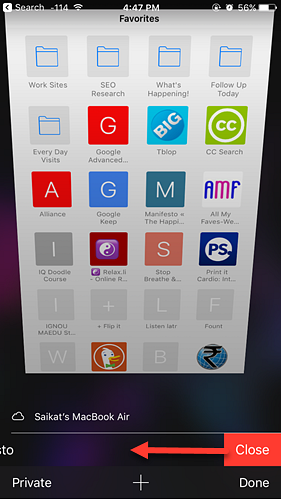Så här stänger du Safari-flikar på Mac, iPad eller iPhone från var som helst

Nu vet du att en av anledningarna till att äga Apple-enheter är hur de fungerar i tandem. Och denna integration kan hålla dig säker och säker i många situationer.
Ett av de många lilla iOS-tricksna 15 Viktiga Safari iOS Tips och tricks för iPhone-användare 15 Viktiga Safari iOS Tips och tricks för iPhone-användare Ett överraskande antal användbara åtgärder i Safari på iOS är dolda bakom långa tryck, gester och 3D Touch. Läs mer du kan använda är att gå bort från en Safari-surfningssession på din Mac och stäng sedan fliken Öppna webbläsare från din iPhone.
Avlägsna stäng dina Safari-flikar
Vänster din iPad eller Mac bakom med en öppen webbsida du inte vill att någon annan ska se? Kanske din Facebook-sida? Eller ditt online bankkonto?
Du kan använda funktionen för iCloud-synkronisering mellan dina Apple-enheter för att se de flikar du har öppnat på din fjärranslutna enhet och sedan selektivt stänga dem med en kran.
Det här är mest användbart att göra med en iPhone eftersom du är mer benägen att vara borta från din dator medan du har din telefon på din person. Sällan kommer det att vara tvärtom. Processen är emellertid detsamma på samma sätt.
- Gå till Safari: s flikvy på iOS.
- Tryck på Tab Switcher längst ned på skärmen och rulla ner tills du hittar iCloud-flikar.
- Här visas alla öppna flikar på fjärrkontrollen. Hitta fliken du vill stänga. Dra åt vänster och hit Stänga.
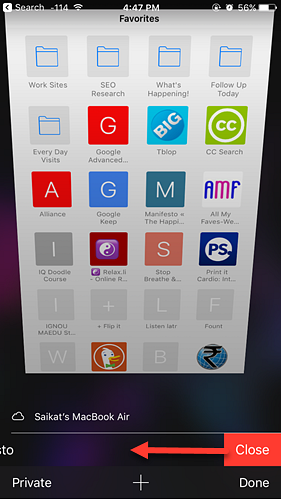
- iCloud tar några sekunder att synkronisera åtgärderna över molnet, men det träffar tjurar-ögat.
Det här är samma funktion som låter dig öppna en flik på en enhet och byta till en annan för att läsa den. För att läsa, klicka bara på den valda sidan i listan.
Prova på macOS. Om du är på din Mac och vill visa öppna flikar i andra Apple-enheter, gå till Safari-verktygsfältet. Klicka på fliken. En lista med öppna flikar från dina andra enheter som stöds visas längst ner i Safari-fönstret.
Naturligtvis är det uppenbart att enheterna ska vara på samma Apple ID för att det fungerar. Även om du slutar Safari, sätter din enhet i vila eller stänger av, iCloud-flikar tas inte bort. Flikarna tas automatiskt bort efter 14 dagar om de inte visas.
Använder du iCloud Tabs?
Utforska mer om: iCloud, iPhone, Mac, Safari Browser.